随着电脑的使用率越来越高,我们有时候可能会遇到win10笔记本摄像头为灰色并有反斜杠或全黑无报错的问题,要怎么处理呢?以下就为大家带来详细的解决方案。
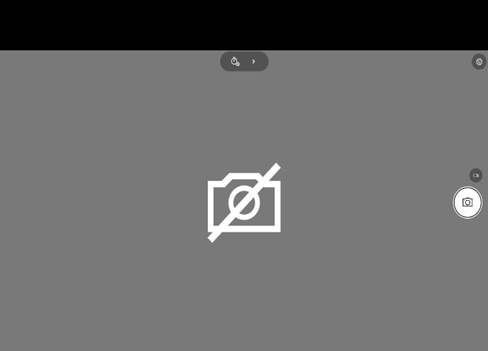
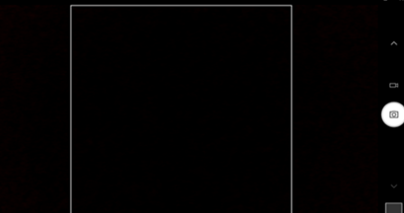
操作步骤:
常见的快捷键是F8或者FN+F8。

若按键无效,请重装对应的电源、热键的驱动。注意,thinkpad笔记本全系均无此按键,不同机型按键位置略有差异,可以查看机器快捷键说明或者使用说明书。
物理开关默认是关闭的

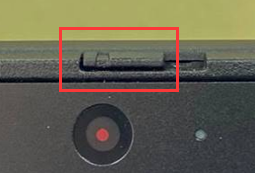

注意,物理开关选配,请参考具体机型说明。Thinkbook、威6 pro/威6 2020款基本都设计了物理开关。
检查系统下隐私设置。
win10系统,设置—隐私—相机—允许所有应用使用相机,全部打开。
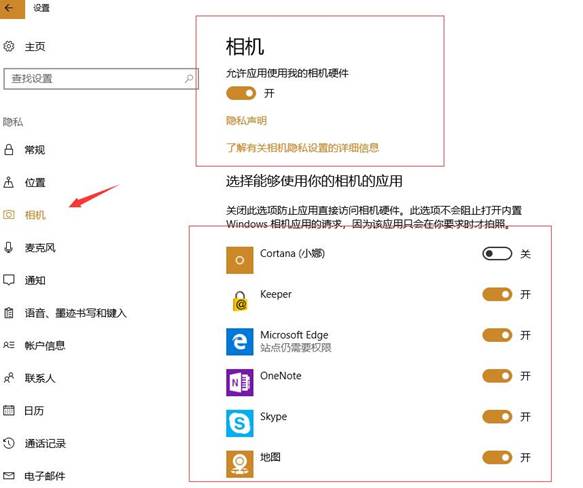
若机器出厂带联想电脑管家,打开找到工具箱,检查是否有摄像头设置选项。
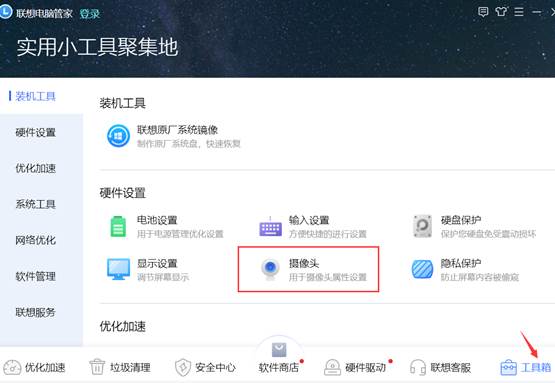
有选项请选择“摄像头”,打开以后,关闭“摄像头隐私模式”。

电脑管家无此选项的,可以在微软的应用商店安装Lenovo Vantage软件。
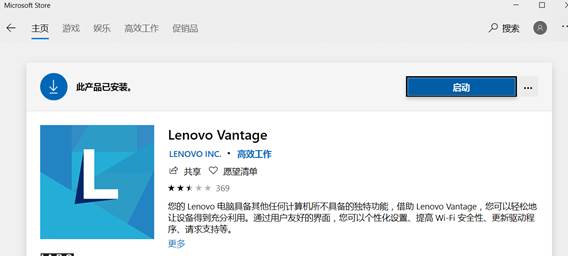
打开软件以后,找到右上角“我的设备”,选择“设备设置”,找到“摄像头”。
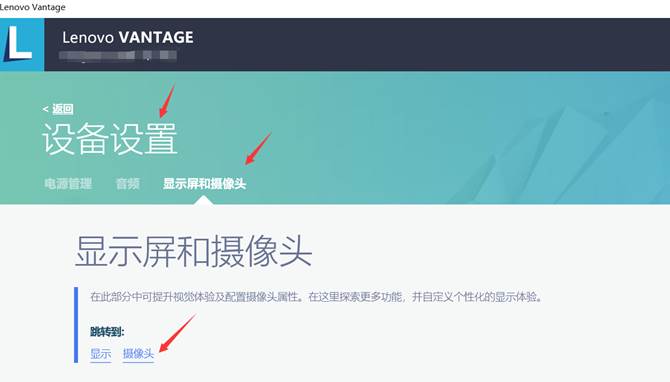
“摄像头隐私模式”关闭

关于win10笔记本摄像头为灰色并有反斜杠或全黑无报错的教程,今天小编就介绍到这里,希望能帮助到你,如果有你任何疑问,可以点击网站顶部的意见反馈,小编将第一时间进行回复。
uc电脑园提供的技术方案或与您产品的实际情况有所差异,您需在完整阅读方案并知晓其提示风险的情况下谨慎操作,避免造成任何损失。

浏览次数 590
浏览次数 7975
浏览次数 742
浏览次数 3303
浏览次数 1443
未知的网友